బటన్ జత చేయకుండా Roku రిమోట్ను ఎలా సమకాలీకరించాలి

విషయ సూచిక
సాంకేతిక ఔత్సాహికురాలిగా, నేను నా గాడ్జెట్లు మరియు ఎలక్ట్రానిక్లను అప్డేట్గా ఉంచాలనుకుంటున్నాను. గత కొన్ని సంవత్సరాలుగా, నా హోమ్ ఆఫీస్లోని టీవీ మినహా నా ఇంట్లోని చాలా ఎలక్ట్రానిక్లను స్మార్ట్ ఉత్పత్తులకు అప్గ్రేడ్ చేసాను. సిస్టమ్ను అప్గ్రేడ్ చేయడానికి బదులుగా, నేను తక్కువ-ధర పరిష్కారాన్ని ఎంచుకున్నాను మరియు Rokuని ఇన్స్టాల్ చేసాను. సాధారణ టీవీని స్మార్ట్ టీవీగా మార్చడానికి అనేక ఇతర మార్గాలు కూడా ఉన్నాయి.
నేను ఇప్పుడు ఒక సంవత్సరం పాటు TVతో పాటు Roku పరికరాన్ని ఉపయోగిస్తున్నాను. సిస్టమ్ ఈ సమయంలో సజావుగా పనిచేసినప్పటికీ, రిమోట్ని ఉపయోగించిన కొన్ని నెలల తర్వాత, జత చేసే బటన్ పని చేయడం ఆగిపోయింది. దీనర్థం, నేను బ్యాటరీలను రీప్లేస్ చేసిన ప్రతిసారీ, రిమోట్ను జత చేసే బటన్ను కలిగి లేని పద్ధతులను ఉపయోగించి పరికరంతో జత చేయాలి.
చాలా పరిశోధన తర్వాత, నేను చేయగల కొన్ని పద్ధతులను చూశాను. జత చేసే బటన్ని ఉపయోగించకుండా Roku పరికరంతో మీ రిమోట్ను జత చేయడానికి ఉపయోగించబడుతుంది. ఈ కథనంలో, మీ సమయం మరియు కృషిని ఆదా చేసేందుకు, మీ జత చేసే బటన్ పని చేయకపోతే లేదా విరిగిపోయినట్లయితే మీరు ఏమి చేయగలరో నేను వివరంగా వివరించాను.
జత చేసే బటన్ వేరే ప్రదేశంలో ఉందో లేదో తనిఖీ చేయండి రిమోట్. అది పని చేయకపోతే, జత చేయాల్సిన అవసరం లేనందున మీ Rokuకి అనుకూలంగా ఉండే IR రిమోట్ను పొందండి. మీ రిమోట్ని రీప్లేస్ చేయడం, Roku కంట్రోలర్ యాప్ని ఉపయోగించడం చివరి ఎంపికలు.
Roku రిమోట్లో వేరే లొకేషన్లో జత చేసే బటన్ ఉంది

మీరు కొత్త Roku యూజర్ అయితే, మీరు చేయలేని అవకాశం ఉందిజత చేసే బటన్ను గుర్తించండి. Roku పరికరాలు రెండు రకాల రిమోట్లతో వస్తాయి:
- స్టాండర్డ్ IR రిమోట్
- మెరుగైన “పాయింట్-ఎనీవేర్” రిమోట్
ప్రామాణిక IR రిమోట్ రాదు జత చేసే బటన్తో. ఇది రిలే కమాండ్లను Roku పరికరం వద్ద సూచించాల్సిన ప్రామాణిక రిమోట్.
మెరుగైన “పాయింట్-ఎనీవేర్” రిమోట్, మరోవైపు, జత చేసే బటన్తో వస్తుంది. ఇది Wi-Fi ద్వారా Roku పరికరానికి కనెక్ట్ అవుతుంది మరియు TV మరియు రిమోట్ మధ్య అడ్డంకులు ఉన్నప్పటికీ దానిని నియంత్రించడానికి ఉపయోగించవచ్చు.
మీ Roku రిమోట్ జత చేసే బటన్తో వస్తుందో లేదో తెలుసుకోవడానికి, దాని బ్యాటరీని తెరవండి కంపార్ట్మెంట్. జత చేసే బటన్ బ్యాటరీ కంపార్ట్మెంట్ దిగువన ఉంది. రిమోట్ మోడల్ ఆధారంగా, ఇది మధ్యలో లేదా దిగువ కుడి వైపున ఉంటుంది.
IR Roku రిమోట్లు జత చేయవలసిన అవసరం లేదు
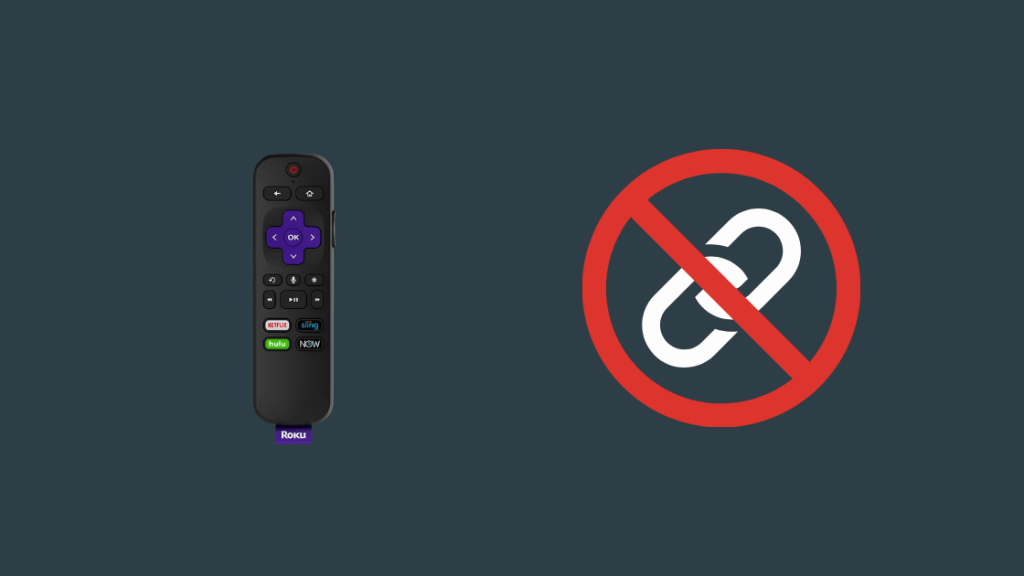
చెప్పినట్లుగా, అన్నీ కాదు Roku రిమోట్లు జత చేసే బటన్లతో వస్తాయి; దీని అర్థం అన్ని Roku రిమోట్లను Roku పరికరంతో జత చేయవలసిన అవసరం లేదు.
ఇది కూడ చూడు: హుబిటాట్ vS స్మార్ట్ థింగ్స్: ఏది ఉన్నతమైనది?మీకు IR సెన్సార్ చేయబడిన రిమోట్ ఉంటే, మీరు దానిని సిస్టమ్తో జత చేయకూడదు. రిమోట్ సిస్టమ్ ప్రకారం ముందుగా క్రమాంకనం చేయబడింది. కమాండ్లను రిలే చేయడానికి మీరు చేయాల్సిందల్లా దీన్ని Roku పరికరం వద్ద సూచించడం. అవి ప్రామాణిక రిమోట్ల మాదిరిగానే పనిచేస్తాయి.
IR రిమోట్లకు మద్దతు ఇచ్చే Roku మోడల్లు

రోకు స్టిక్లు మినహా దాదాపు అన్ని Roku ఉత్పత్తులు IR రిమోట్లకు అనుకూలంగా ఉంటాయి. అందుకే, మీ దగ్గర రోకు రిమోట్ ఉంటే అది రాదుజత చేసే బటన్, ఇది చాలా మటుకు IR రిమోట్. IR రిమోట్లకు మద్దతిచ్చే కొన్ని Roku పరికరాలు:
- Roku LT
- Roku Express
- Roku Express+
- Roku N1
- Roku HD
- Roku XD మరియు XDS
- Roku 1, 2 మరియు 3
- Roku ప్రీమియర్
- కొన్ని Roku TVలు
- Roku 2 HD
- Roku XS
మీ జత చేసే బటన్ పని చేయదు
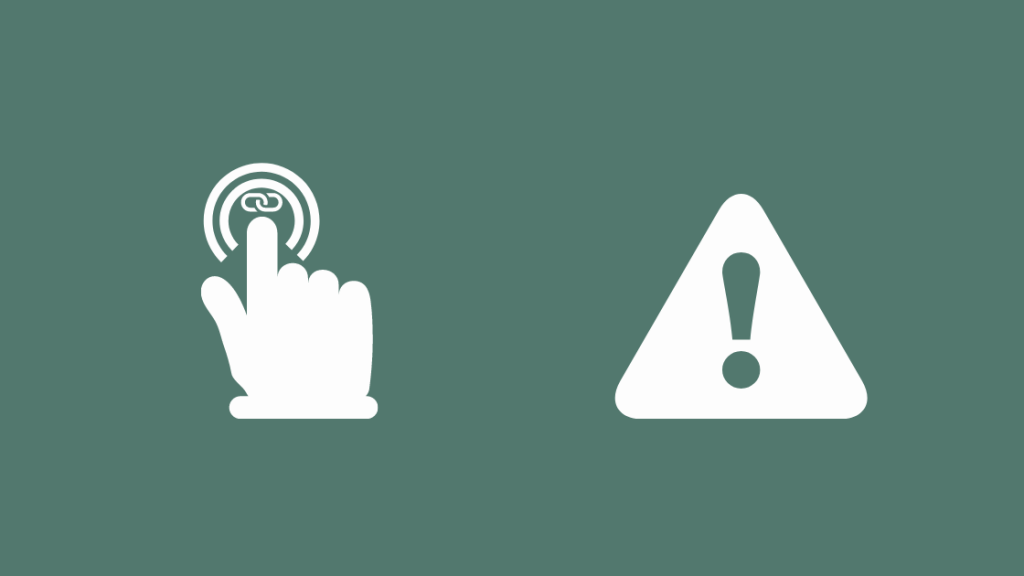
Roku రిమోట్ జత చేసే బటన్ బ్యాటరీ కంపార్ట్మెంట్లో సురక్షితంగా ఉంచబడినప్పటికీ, అది ఇలా ఉంటుంది ద్రవ చిందటం లేదా పడిపోవడం వల్ల రిమోట్ పాడైపోయినట్లయితే. పైన పేర్కొన్న పరిస్థితులలో ఏదైనా జత చేసే బటన్ని పనికిరానిదిగా మార్చవచ్చు.
అందువల్ల, మీరు బటన్ను ఉపయోగించి రిమోట్ని Roku పరికరానికి కనెక్ట్ చేయలేరు. అయితే, మీరు రిమోట్ను కనెక్ట్ చేయడానికి Roku కంట్రోలర్ యాప్ని ఉపయోగించవచ్చు. ఈ పద్ధతి కథనంలో తర్వాత ప్రస్తావించబడింది.
తాత్కాలిక పరిష్కారంగా, మీరు మీ Roku రిమోట్ని విజయవంతంగా పరిష్కరించే వరకు, మీరు మీ iPhone నుండి కంటెంట్ని సెకన్లలో మీ టీవీకి ప్రసారం చేయవచ్చు లేదా ఇతర ఫోన్ల నుండి కంటెంట్ను ప్రసారం చేయడానికి Chromecastని ఉపయోగించవచ్చు లేదా మీ టీవీకి ల్యాప్టాప్లు.
మీ రోకు రిమోట్ని రీప్లేస్ చేయండి
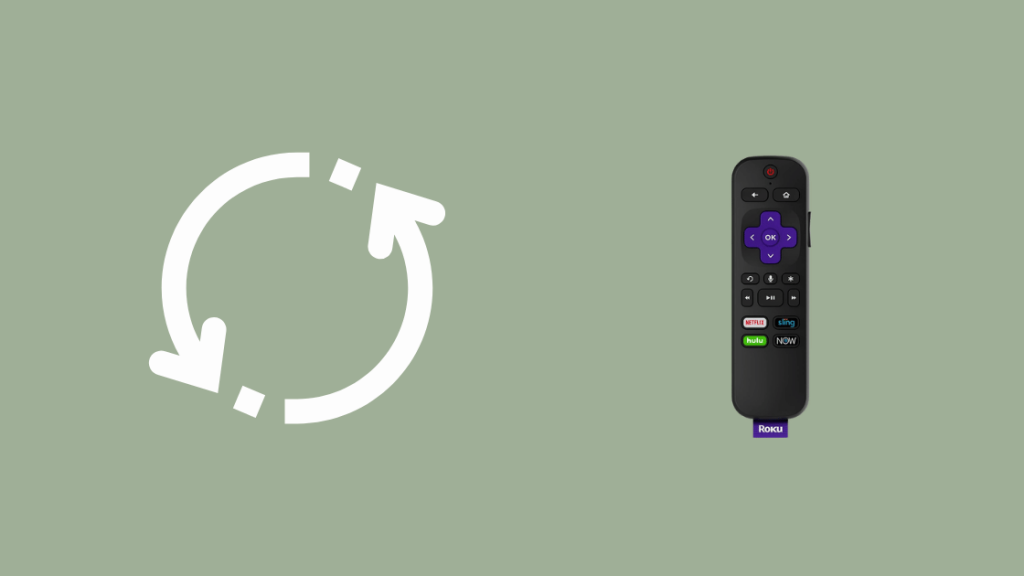
మీ రిమోట్ వాటర్ లేదా డ్రాప్ డ్యామేజ్కు గురైతే మరియు అది సరిగ్గా పని చేయకపోతే, మీరు ఎప్పుడైనా కొత్త రిమోట్లో పెట్టుబడి పెట్టవచ్చు. అయినప్పటికీ, పాత పని చేయని పరికరాన్ని తయారు చేయడానికి ప్రయత్నించడం ఎల్లప్పుడూ ప్రమాదకరమని గుర్తుంచుకోండి.
ఇది కూడ చూడు: వెరిజోన్ ఫియోస్ టీవీ సిగ్నల్ లేదు: సెకన్లలో ట్రబుల్షూట్ చేయడం ఎలాఅందుకే, మీ Roku రిమోట్ అస్థిర పనితీరును కలిగి ఉంటే, డిస్కనెక్ట్ అవుతూ ఉంటే మరియు జత చేసే బటన్ పని చేయకపోతే, ఇది మీకు సమయం ఆసన్నమైంది.దానిని భర్తీ చేయడానికి. Roku పరికరం వలె కాకుండా, Roku రిమోట్ కఠినమైన నిర్వహణ కారణంగా అరిగిపోతుంది. అందువల్ల, Roku పరికరం పనిచేయకముందే ఇది చాలావరకు తప్పుగా పని చేస్తుంది.
Roku మరిన్ని ఫీచర్లను జోడించడానికి దాని రిమోట్లను అప్గ్రేడ్ చేస్తూనే ఉంటుంది. అందువల్ల, కొత్త రిమోట్లో పెట్టుబడి పెట్టడం అనేది సురక్షితమైన చర్య మాత్రమే కాదు, మీరు కొత్త ఫీచర్లతో ఆడవచ్చు.
ప్రత్యామ్నాయంగా, మీరు RF బ్లాస్టర్లతో స్మార్ట్ రిమోట్ కంట్రోల్ల కోసం కూడా చూడవచ్చు. అవి ఆకర్షణీయంగా పని చేస్తాయి మరియు మీ Roku రిమోట్ లేదా ఏదైనా సాధారణ రిమోట్కి అనువైన ప్రత్యామ్నాయం కావచ్చు.
మీ పాత Roku రిమోట్ను అన్పెయిర్ చేయండి
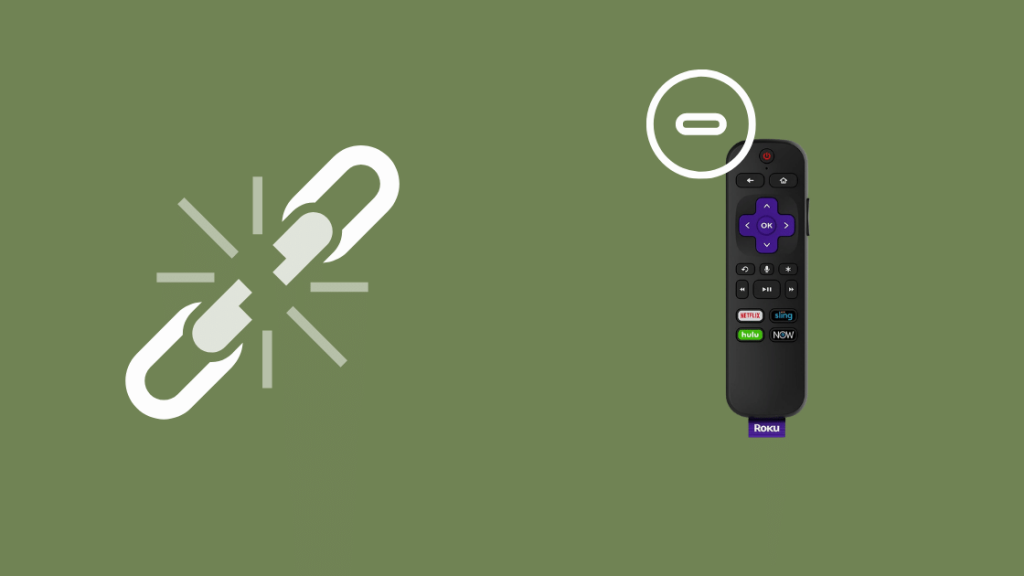
మీరు కొత్త రిమోట్ను జత చేయడానికి ప్రయత్నిస్తుంటే లేదా మరొక Roku పరికరం నుండి రిమోట్, మీరు పాత Roku రిమోట్ను అన్పెయిర్ చేయాలి. లేకపోతే, కొత్తగా జత చేసిన రిమోట్ సరిగ్గా పనిచేయదు. పాత రిమోట్ను అన్పెయిర్ చేయడానికి, మీకు జత చేసే బటన్ అవసరం. ఈ దశలను అనుసరించండి:
- హోమ్, పెయిరింగ్ మరియు బ్యాక్ బటన్ను ఒకేసారి నొక్కండి.
- LED లైట్ మూడు సార్లు బ్లింక్ అయ్యే వరకు నొక్కి ఉంచండి.
- వేచి ఉండండి కొన్ని సెకన్ల పాటు. రిమోట్ దానంతట అదే అన్పెయిర్ అవుతుంది.
అయితే, పాత రిమోట్లోని జత చేసే బటన్ పని చేయకపోతే, రిమోట్ నుండి బ్యాటరీలను తీసివేయడం ద్వారా మీరు దానిని అన్పెయిర్ చేయవచ్చు. కనీసం రెండు నిమిషాల పాటు బ్యాటరీలను రీప్లేస్ చేయవద్దు.
మీ కొత్త Roku రిమోట్ను పెయిర్ చేయండి
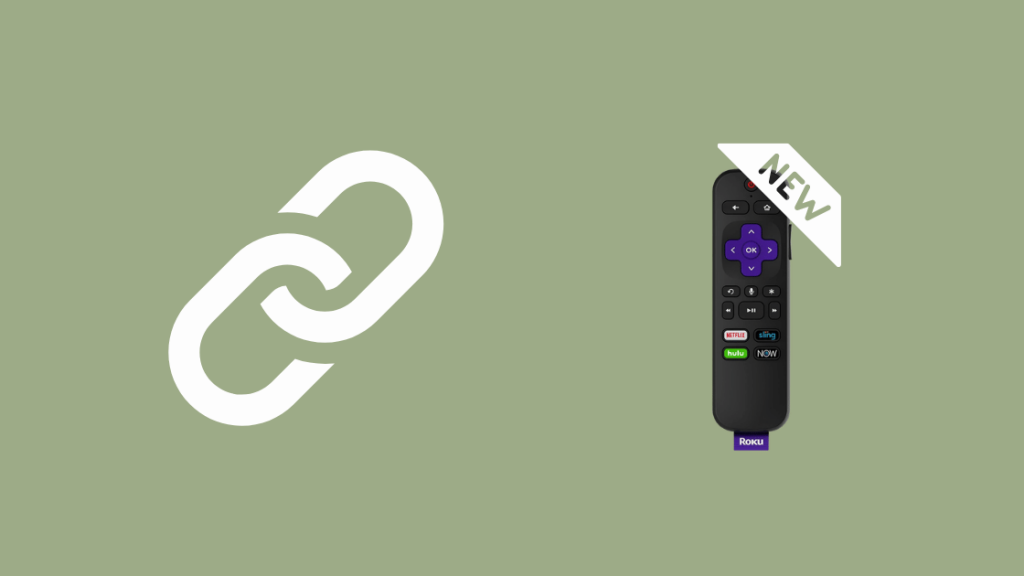
Roku పరికరంతో Roku రిమోట్ను జత చేయడానికి, మీకు జత చేసే బటన్ అలాగే ఉండాలి. మీరు కొత్త Roku రిమోట్ని ఉపయోగిస్తుంటే, దానితో జత చేయడానికి ఈ దశలను అనుసరించండిRoku పరికరం.
- TVని ఆన్ చేయండి.
- Roku పరికరాన్ని ఆన్ చేయండి.
- Roku లోగో కనిపించిన తర్వాత, రిమోట్లో బ్యాటరీలను చొప్పించండి.
- బ్యాటరీ కంపార్ట్మెంట్లో జత చేసే బటన్ను నొక్కండి.
- పెయిరింగ్ లైట్ ఫ్లాషింగ్ అయ్యే వరకు నొక్కుతూ ఉండండి.
- పరికరం స్వయంచాలకంగా జత చేసే ప్రక్రియను ప్రారంభిస్తుంది. దీనికి కొన్ని నిమిషాలు పట్టవచ్చు.
మీ Roku రిమోట్లోని జత చేసే బటన్ పని చేయకపోయినా లేదా పాడైపోయినా, మీరు దానిని జత చేయడానికి Roku కంట్రోలర్ యాప్ని ఉపయోగించవచ్చు.
మీ Roku రిమోట్ జత చేయడం లేదు, దాన్ని రీసెట్ చేయడానికి ప్రయత్నించండి మరియు దాని బ్యాటరీలను తనిఖీ చేయండి.
Roku కంట్రోలర్ యాప్ని ఉపయోగించండి

Roku కంట్రోలర్ యాప్ మీకు సహాయపడే ఆల్ ఇన్ వన్ సిస్టమ్ మీకు Roku రిమోట్ లేకపోయినా Roku పరికరాన్ని నియంత్రించండి. రోకు రిమోట్ని జత చేసే బటన్ దెబ్బతిన్నట్లయితే పరికరంతో జత చేయడానికి కూడా ఇది మిమ్మల్ని అనుమతిస్తుంది.
మీ టాబ్లెట్ లేదా ఫోన్లో Roku యాప్ని డౌన్లోడ్ చేయండి. ఇది యాప్ స్టోర్ మరియు ప్లే స్టోర్ రెండింటిలోనూ అందుబాటులో ఉంది.
మీ స్మార్ట్ఫోన్ లేదా టాబ్లెట్ మరియు Roku పరికరం ఒకే నెట్వర్క్కి కనెక్ట్ చేయబడిందని నిర్ధారించుకోండి.
- యాప్ని తెరవండి.
- సెట్టింగ్లకు వెళ్లండి.
- 'రిమోట్లు మరియు పరికరాలను' నొక్కండి.
- 'కొత్త పరికరాన్ని జత చేయి'ని నొక్కండి.
యాప్ ఆటోమేటిక్గా Roku రిమోట్ని గుర్తిస్తుంది . ఇది మీకు పని చేయకపోతే, మీరు మరొక పద్ధతిని కూడా అనుసరించవచ్చు.
- కంట్రోలర్ యాప్ హోమ్ స్క్రీన్పై బటన్లను ఉపయోగించి, మీ Roku పరికరం సెట్టింగ్లకు వెళ్లండి.
- నుండి రిమోట్ ఎంచుకోండిసెట్టింగ్లు.
- ‘పెయిర్ రిమోట్’పై క్లిక్ చేయండి.
- కుడి బాణాన్ని నొక్కండి. ఇది సూచనల సెట్ని తెరుస్తుంది.
- మీ రిమోట్ని Roku పరికరానికి కనెక్ట్ చేయడానికి ఈ సూచనలను అనుసరించండి.
ఈ పద్ధతులు ఏవీ పని చేయకుంటే, మీ Roku రిమోట్లో ఉండే అవకాశం ఉంది. ఒక హార్డ్వేర్ సమస్య. మీరు కొత్తదానిలో పెట్టుబడి పెట్టాల్సి రావచ్చు.
బటన్ జత చేయకుండా Roku రిమోట్ని ఎలా సమకాలీకరించాలి అనే దానిపై తుది వ్యాఖ్యలు
మీ Roku పరికరం సరిగ్గా పని చేయకపోతే మరియు పనితీరు అస్థిరంగా ఉంటే, మీరు ఎల్లప్పుడూ దాని క్లెయిమ్ చేయవచ్చు వారంటీ. అయితే, పరికరం భౌతికంగా లేదా నీరు దెబ్బతిన్నట్లయితే, మీరు వారంటీని క్లెయిమ్ చేయలేరు. ఈ సందర్భంలో, మీరు కొత్త Roku రిమోట్ని కొనుగోలు చేయాల్సి ఉంటుంది.
అంతేకాకుండా, మీ రిమోట్లో హార్డ్వేర్ సమస్య లేదని మీరు విశ్వసిస్తే, అస్థిర కనెక్షన్ మరియు పనితీరు అస్థిర Wi-Fi కనెక్షన్ కారణంగా సంభవించవచ్చు. ఎందుకంటే మెరుగుపరచబడిన Roku రిమోట్లు పరికరంతో పరస్పర చర్య చేయడానికి Wi-Fiని ఉపయోగిస్తాయి.
అందువల్ల, Wi-Fi సరిగ్గా పని చేయకపోతే లేదా సిగ్నల్లు తక్కువగా ఉంటే, ఇది స్థిరత్వాన్ని ప్రభావితం చేసే అవకాశం ఉంది. Roku రిమోట్ మరియు Roku పరికరానికి మధ్య ఉన్న కనెక్షన్.
అలాగే, మీరు మీ రిమోట్ వేడెక్కుతున్నందున దానిని అన్పెయిర్ చేస్తున్నట్లయితే, బ్యాటరీలను తాకడానికి ముందు మీరు కొన్ని నిమిషాలు వేచి ఉండాలని గుర్తుంచుకోండి. ఇది చల్లబరుస్తుంది.
మీరు కూడా చదవడం ఆనందించండి:
- రోకు రిమోట్ లైట్ బ్లింక్: ఎలా పరిష్కరించాలి [2021]
- రోకు రిమోట్ వాల్యూమ్ కాదుపని చేస్తోంది: ట్రబుల్షూట్ చేయడం ఎలా [2021]
- Rokuలో ప్రైమ్ వీడియో పని చేయడం లేదు: సెకన్లలో ఎలా పరిష్కరించాలి [2021]
- Roku Remote Not పని చేస్తోంది: ట్రబుల్షూట్ చేయడం ఎలా [2021]
- సెకన్లలో రిమోట్ లేకుండా Roku TVని రీసెట్ చేయడం ఎలా [2021]
తరచుగా అడిగే ప్రశ్నలు
Roku రీసెట్ బటన్ ఎక్కడ ఉంది?
Roku రీసెట్ బటన్ Roku పరికరం వైపు లేదా వెనుక భాగంలో ఉంటుంది.
బటన్ లేకుండా నా Roku రిమోట్ని ఎలా రీసెట్ చేయాలి ?
రీసెట్ బటన్ని ఉపయోగించకుండా Roku పరికరాన్ని రీసెట్ చేయడానికి మీరు Roku యాప్ని ఉపయోగించవచ్చు.
Roku పరికరంతో స్మార్ట్ఫోన్ను ఎలా జత చేయాలి?
స్మార్ట్ఫోన్ను జత చేయడానికి Roku పరికరంతో, అనువర్తనాన్ని డౌన్లోడ్ చేయండి మరియు సమీపంలోని Roku పరికరాల కోసం శోధించండి.

